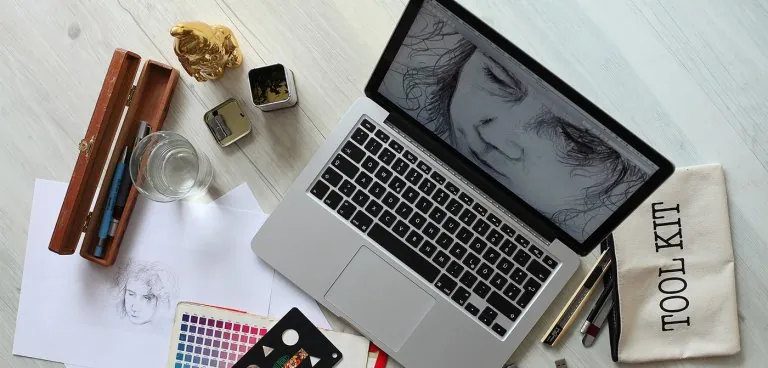Tif til jpg, png eller gif
Hvis du har fået et tiff/tif billede fra f.eks. en leverandør, en distributør, et reklamebuerau eller lign., og du ønsker at benytte det på din webside, så er det en god ide at ændre det til et webformat først. De mest brugte webformater til billeder er jpg, png og gif, og her i artiklen kan du læse om, hvordan du gør.
Hvad er tiff/tif
Tiff filer er ukomprimerede billedfiler, som i modsætning til jpg, png og gif fylder noget mere. Flere online systemer tillader ikke den typer filer, da det kan gøre websiden langsom.
Ret tiff/tif til jpg, png eller gif
Du kan nemt rette filerne, så de i stedet bliver jpg, png eller gif. Vi har lavet en kort beskrivelse af, hvordan du gør det med flere forskellige programmer. Du får her lige en kort introduktion af filtyperne
JPG: Typisk brugt til fotografier. Understøtter mange farver, og fotografier komprimeres godt, så de ikke fylder så meget. Understøtter ikke transperant/gennemsigtig baggrund.
PNG: Typisk brugt til illustrationer. Understøtter mange farver. Tillader også transparant/gennemsigtig baggrund. Fotografier vil dog fylde mere end i jpg.
GIF: Lidt ældre format - brugt til illustrationer. Understøtter få farver, og bliver derfor ikke så pæne. Tillader mindre animationer. Tillader transparant/gennemsigtig baggrund.
Vi anbefaler JPG til billeder og PNG (PNG 24) til illustrationer, eller billeder med transparant/gennemsnigtig baggrund
Ud over de nævnte formater, findes også andre, mere avancerede formater, som vi dog ikke vil gå i dybden med her. Et eksempel herpå er SVG, der er baseret på vektor.
Herunder vises hvordan du kan ændre et TIF/TIFF billede til f.eks. JPG eller PNG
Windows Paint
Windows Paint følger med de fleste Windows computere og er gratis
1: Åbn Windows Paint
2: Åbn billedet du ønsker at ændre (Klik på "Fil" => "Åben")
3: Klik på "Fil" og "Gem som". Her kan du vælge format og vælger blot JPG, PNG eller GIF
4: Gem det f.eks. på skrivebord eller samme placering, som du åbnede billedet fra
Irfanview
Program, der kan downloades på http://www.irfanview.com/
1: Åbne Irfanview
2: Åbn billede via "File" => "Open..."
3: Gem billedet via "File" => "Save as"
4: Vælg format i drop down i bunden
5: Gem det f.eks. på skrivebord eller samme placering, som du åbnede billedet fra
Photoshop
Photoshop er et populært billedbehandlingsprogram, men det er dyrt at købe
1: Åbn Photoshop
2: Åbn billede via "File" => "Open..."
3: Gem billedet via "File" => "Export" => "Save for web"
4: Vælge JPG, PNG eller GIF fra drop down i vinduet der kommer frem
4.1: Sæt evt. kvalitet til 90 for at få billedet til at fylde mindre
5: Gem det f.eks. på skrivebord eller samme placering, som du åbnede billedet fra
Generelt i de fleste programmer
1: Åbn billedet med programmet
2: Gem billedet via "save as" og vælg enten JPG, PNG eller GIF